QQ是一款好用的社交聊天工具,很多用户在使用QQ截图的时候,会发现其默认的图片保存格式是png。有时候分享或者上传不太方便,需要更改图片格式,那么qq截图格式怎么修改呢?接下来就跟小编一起来看看吧,有需要的小伙伴不要错过!
1、先运用qq截图功能是在你登陆了qq的情况下,如图这里小编的qq为后台运行状态,也是可以用qq截图功能的哦。(截图快捷键为Ctrl+Alt+A)下面就开始吧。

2、首先调出你想要截图的界面。(这里就以桌面为例)

3、现在同时按下Ctrl+Alt+A进行截图。(如图所示)
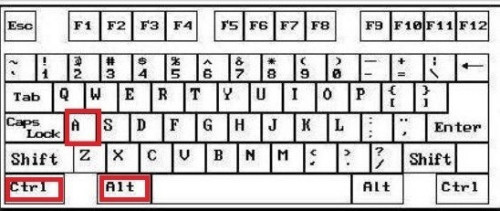
4、图为按下截图快捷键后的截图界面,出现如图所示图标即可以开始选择区域进行截图了。如果不是该界面,再安一次快捷键吧。

5、拖动光标选择截图区域。当你对图片大小有要求时可注意截图左上角显示的像素值。

6、选择完截图区域后,就可以进行保存了,而对图片格式的设置,也是在保存时进行的。单击截图右下角的保存图标(如图所示)进行截图保存。

7、接下来会弹出截图的保存窗口,此处可对截图保存的位置和格式进行设置。这里只对格式进行设置,单击“保存类型”后的选择框调出格式类型。

8、在弹出的这些格式类型中选择“JPEG”(即jpg格式)单击。

9、现在已经完成了对图片格式的设置,点击“保存”按钮即可。

10、效果如下图所示,保存下来的截图为jpg。

好了,今天的分享就到这里了,想要学习更多软件教程就来非凡软件站,快快收藏吧,更多精彩不容错过!